Comment faire parler votre Mac d’annonces et de notifications
Il peut arriver que vous soyez tellement absorbé par le travail ou que vous vous éloignez de l'écran de votre Mac et que vous manquiez des notifications et des alertes urgentes. Il peut même arriver que vous appuyiez simplement sur le bouton de fermeture sans même lire une notification.
Une façon de vous assurer que les notifications attirent votre attention est de demander à votre Mac de vous les annoncer. Grâce à la fonction Énoncer les annonces de Mac, vous ne laisserez plus passer les notifications urgentes. Lisez la suite pour savoir comment activer cette fonctionnalité.
Qu'est-ce que les annonces Speak ?
La fonctionnalité Énoncer les annonces de votre Mac appartient aux paramètres d'accessibilité d'Apple, qui incluent plusieurs fonctionnalités conçues pour aider davantage de personnes à accéder et à naviguer efficacement sur leurs appareils.
Lorsqu'il est activé, votre Mac prononce le texte dans les messages de notification. Il vous avertira également lorsque vous devrez effectuer certaines actions dans les applications.
Bien que Speak Announcement soit principalement utilisé pour aider les personnes malvoyantes, vous pouvez également l'utiliser comme un hack pour améliorer votre productivité et votre efficacité.
Comment activer les annonces vocales
Avant de commencer, assurez-vous que cette fonctionnalité fonctionne sur votre Mac : elle n'est disponible que pour les Mac exécutant macOS Sierra et versions ultérieures.
Pour que votre Mac annonce des notifications et des alertes :
- Allez dans Préférences Système > Accessibilité .
- Cliquez sur Contenu parlé .
- Cochez la case à côté de Parler des annonces .
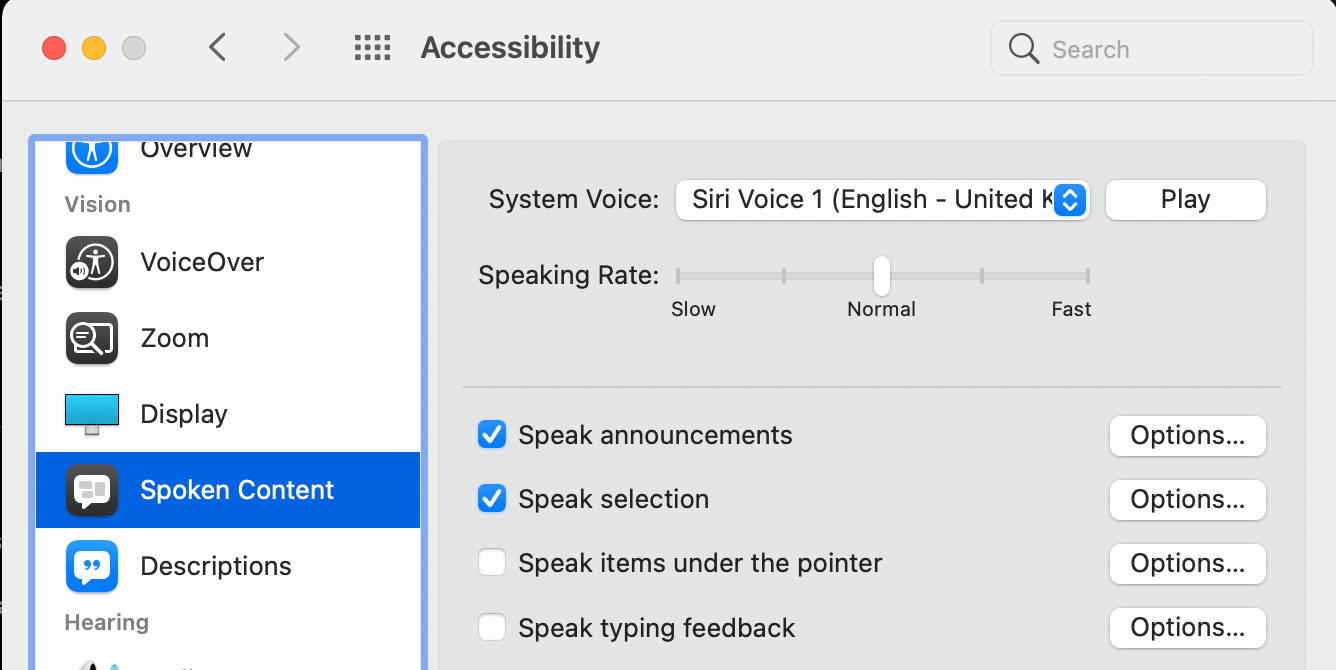
Cette fonctionnalité est également entièrement personnalisable. Vous pouvez choisir la voix que vous préférez et la phrase que vous souhaitez entendre avant que le texte ne soit annoncé. Pour modifier la voix , la phrase et le délai , cliquez sur Options .
Voici les options qu'il vous offre :
- Voix : par défaut, votre Mac utilise System Voice . Cliquez sur le menu déroulant à côté de Voix pour sélectionner une autre voix si vous le souhaitez.
- Délai : vous pouvez définir un délai de 0 à 60 secondes avant que votre Mac ne prononce une annonce ou une notification.
- Phrase : vous disposez de plusieurs options pour la phrase que vous souhaitez entendre avant que votre Mac n'annonce une notification. Par défaut, votre Mac indiquera le nom de l'application associée à la notification. Vous pouvez choisir parmi des phrases disponibles telles que « Pardonnez-moi » ou « Attention », ou vous pouvez définir une phrase personnalisée. Cliquez simplement sur Modifier la liste de phrases > Ajouter , puis tapez la phrase dans la zone de texte et appuyez sur OK .
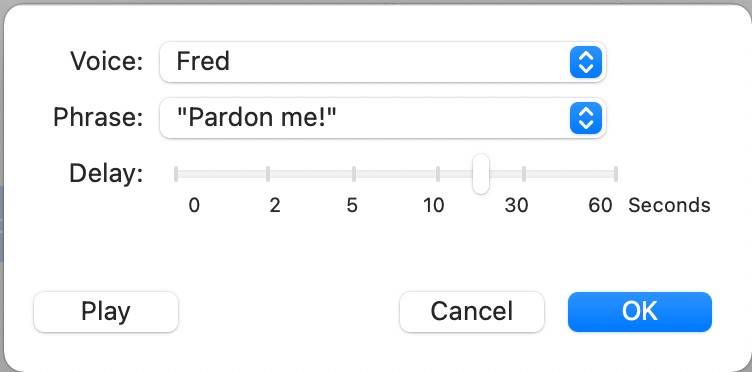
Pour désactiver cette fonctionnalité, retournez simplement dans Préférences Système > Accessibilité > Contenu parlé , puis désélectionnez Énoncer les annonces .
Soyez le premier à entendre parler des notifications urgentes
À vrai dire, toutes les notifications ne sont pas urgentes. C'est probablement pourquoi il est très courant que la plupart des gens les ignorent. Cependant, si vous avez déjà manqué d'alertes importantes ou si vous êtes un organisme occupé qui a besoin d'un peu d'aide à cet égard, vous voudrez peut-être donner une chance à cette fonctionnalité.
